|
<< Click to Display Table of Contents >> Работа с задачами по обработке грузов |
  
|
|
<< Click to Display Table of Contents >> Работа с задачами по обработке грузов |
  
|
В меню Действия и контекстном меню реестра Задач по обработке грузов содержатся все основные команды для работы с задачами.
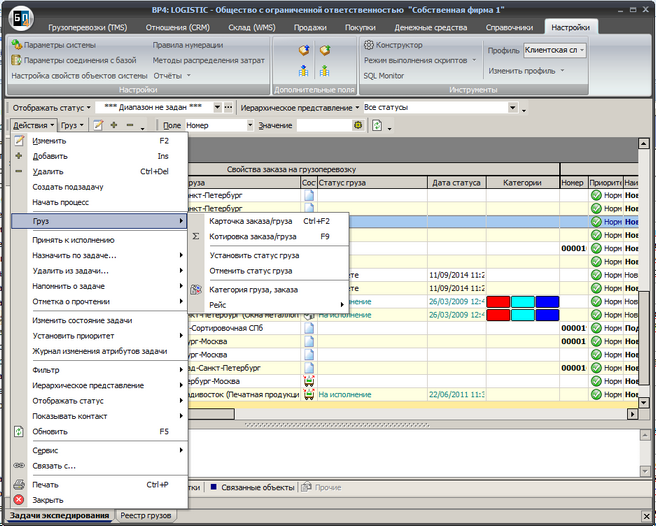
Команда |
Описание действия |
Изменить |
Команда открывает на редактирование карточку задачи. |
Добавить |
Созданная по команде Добавить задача пропадет из списка Задач по обработке груза сразу после создания, так как она не входит не в один проект перевозки груза. Добавить такую задачу в груз можно из карточки Груза вкладка Котировка > Этапы и задачи перевозки. До этого момента найти такую задачу можно в реестре задач модуль Отношения (CRM). Там же по ней можно будет создать заказ при необходимости. |
Удалить |
Команда выполняет удаление задачи из системы. |
Создать подзадачу |
Вызов для выделенной в реестре задачи команды Создать подзадачу создаст и откроет на редактирование новую карточку Задачи, для которой выделенная задача будет головной. Подзадача автоматически будет включена в тот же проект перевозки груза, что и задача-родитель. |
Начать процесс |
Данное действие вызывает окно доступных процессов, где пользователь сможет выбрать нужный для запуска. |
Карточка заказа/груза |
Вызов команды для выделенной задачи откроет на редактирование карточку Груза/заказа, в проект перевозки которого включена задача. |
Котировка заказа/груза |
Вызов команды для выделенной задачи откроет на редактирование окно Котировка для груза/заказа, в проект перевозки которого включена задача. >> Котировка |
Операция над грузом |
Для выполнения быстрой обработки груза без переключения между реестрами предназначена команда Операция над грузом. Вызов команды для выделенной задачи откроет на редактирование окно Наряда на обработку груза, в проект перевозки которого включена задача. >> Регистрация операций над грузом |
Выполненные операции |
Данная команда позволяет посмотреть историю обработки груза, в проект перевозки которого включена задача. Выводится в отдельном окне содержимое вкладки Планирование и операции > Выполненные операции. |
Статус груза > Установить статус груза |
Изменить статус груза, в проект которого входит выделенная в реестре задача, можно прямо из реестра Задач по обработке грузов по команде Установить статус груза. |
Статус груза > Отменить статус груза |
Отменить текущий статус груза, в проект которого входит выделенная в реестре задача, можно прямо из реестра Задач по обработке грузов по команде Отменить статус груза. |
Категория груза/ заказа |
Команда Категория груза/заказа позволяет выставить нужную категорию грузу, в проект перевозки которого входит выделенная задача. |
Рейс > Текущий рейс груза |
Данная команда доступна для выбора только для задач, входящих в проект груза, который на текущий момент размещен в рейсе. При ее выборе откроется карточка Рейса. |
Рейс > Создать рейс по задаче |
Для создания рейса по выделенной задаче используется команда Создать рейс по задаче. В результате создается рейс, в который уже запланирован груз/заказ, в проект которого включена данная задача. В самой задаче на вкладке Содержание в поле Рейс этапа (задачи) запишется ссылка на данный рейс. |
Рейс > Карточка рейса задачи |
Команда осуществляет вызов на просмотр карточку рейса, указанного в задаче в поле Рейс этапа (задачи) вкладки Содержание. |
Принять к исполнению |
Команда позволяет пользователю назначить себя исполнителем задачи. Доступна только для задач без исполнителя. |
Назначить по задаче |
Назначить ответственных лиц по задаче возможно прямо из реестра для выделенной задачи - команда Назначить по задаче (Исполнителя, Ответственного, Рабочую группу). |
Удалить из задачи |
Командой Удалить из задачи можно исключить из списка ответственных лиц по задаче: Исполнителя, Ответственного, Рабочую группу. |
Напомнить о задаче |
Команды вызывает напоминание выбранному ответственному лицу. Напоминание будет произведено в ближайшую сессию: запрос на наличие напоминаний производится с частотой - 5 минут. >> Напоминания |
Отметить прочитанной |
Название непрочитанной задачи отображаются в реестре жирным шрифтом. Если пользователь считает, что изменения в задаче (из чего появился жирный шрифт) необходимости просматривать нет, то без открытия можно отметить задачу прочтенной. |
Отметить не прочитанной |
Обратная команда предыдущей. Любую задачу можно отметить как непрочитанную. В результате название задачи будет отображаться в реестре жирным шрифтом. |
Изменить состояние задачи |
Команда Изменить состояние задачи позволяет поменять текущее состояние задачи. В результате действия откроется окно со списком состояний, доступных для данного типа задач. |
Установить приоритет |
Установить приоритет: Высокий, Нормальный, Низкий. |
Журнал изменений атрибутов задачи |
Используйте данную команду для просмотра Журнала изменений атрибутов задачи. В журнале содержится информация об истории установленных состояний задачи (дата, состояние, оператор), а также информация о назначении ответственных (дата, роль, ответственное лицо, оператор). |
Смотрите также